Szalag eltávolítása az AutoCAD 2009-ban?
Sok régi őrző felhasználó nem szerette a szalag stílusú menüt AutoCAD 2009, de a rúgás nem sokat ér. Csak az idegi dezorientáció problémája, mivel amikor valaki más rajzasztalán dolgoztunk, az alapvető eszközök nem voltak ugyanabban a rendellenességben, mint a miénk. Az Office 2007-nél, most pedig az AutoCAD-nél történt, kényelmetlenül érezzük magunkat, hogy a menük elhelyezkedése időbe telik a nagyon gyakori parancsok használatához, és mivel az AutoDesk nem lép vissza erre a módra, meg kell szokni.
Bizonyára ez a blogok angolul írt sokat, és az AutoCAD kézi 2009 kell mondani, ezer trükk, hogy kihasználják az új design, ebben az esetben hagylak néhány tipp, hogy túlélje a Szalag, ahogy én tettem ..

0. Ismerkedés a szalagon
Ez az első, kénytelen változtatni, mert a következő generációk így fogják látni. A kézikönyvek ilyen módon fognak megjelenni, és mivel az AutoCAD R12 oldalsó menüjében található szöveges parancsokból nehezen mentünk át, ezt az italt előbb-utóbb el kell venni.
 A legtöbbet az kaphatja, hogy az AutoCAD 2011 lehetőséget kínál arra, hogy a felület 2008-as megjelenésű legyen. De nem kéne sokat remélnünk.
A legtöbbet az kaphatja, hogy az AutoCAD 2011 lehetőséget kínál arra, hogy a felület 2008-as megjelenésű legyen. De nem kéne sokat remélnünk.
Nem rossz, ha oldalsó módon helyezkedik el, nagyon hasonló a feladat navigáció megvalósította a V8i verzióból a Microstation programot. Ehhez meg kell adnia a jobb egérgombot, válassza a "kinyit"Aztán húzza a bal szélre.
1. A szalag elrejtése
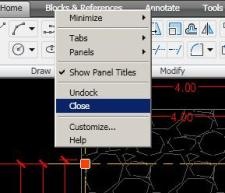 Ha el szeretné rejteni, írja be a "SZALAGBEZÁRÉs eltűnik a szem elől. Ehhez kattintson jobb gombbal a szalag sávra, és válassza a „bezárás” lehetőséget. Ha újra láthatóvá akarja tenni, írja be a "szalag".
Ha el szeretné rejteni, írja be a "SZALAGBEZÁRÉs eltűnik a szem elől. Ehhez kattintson jobb gombbal a szalag sávra, és válassza a „bezárás” lehetőséget. Ha újra láthatóvá akarja tenni, írja be a "szalag".
Bár nem szükséges teljesen elrejteni, használhatja a "minimalizálása"És lesz egy ártatlan bár, ami nem befolyásol bennünket, és idővel elérhetjük, hogy megragadjuk a negyedik szeretetet, ami megköveteli.
2. Engedélyezze a parancssávokat.
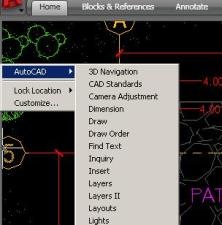 Ha elrejtjük vagy minimalizáljuk, akkor szükségünk lesz a közös használatú sávokra, ezért balra kell menni, és jobb kattintással.
Ha elrejtjük vagy minimalizáljuk, akkor szükségünk lesz a közös használatú sávokra, ezért balra kell menni, és jobb kattintással.
Ezután az AutoCAD opcióban válassza ki az érdeklődési köröket. Általában:
- Döntetlen
- Módosítás: I
- Dimenzió
- Rétegek
- Zoomolás
És voila, már úgy néz ki, mint a régi. Ideje dolgozni.

A menüsor eléréséhez (fájl, nézet, formátum ...) a sarok piros betűjéhez kell folyamodnia.
Lehetőség van konfigurációk létrehozására, egyedi sávok használatával, mint a 25 leggyakrabban használt parancsok, ezek a módosítások menthetők .cui fájlként, így duplikálhatja azt, amelyik benne van
C: Dokumentumok és beállítások Felhasználói program adatok AutodeskAutoCAD 2009R17.2enusupportacad.cui
Ezután a változtatásokat el lehet menteni az USB-n vagy az e-mailben, amelyet a külföldi gépünk szeszélye szerint kell alkalmazni.






Dingo Autokado 2015 eszközių juosta. Kaip megk susigražinti?
Helló, hosszú évek óta használom az Autocad-ot, de ... a legrosszabb dolog az, hogy drasztikusan változtak a bemutató képernyők.
Már beállítottam a szalagot, a régiet. Most át akarom vinni egy másik partnerre, egy másik számítógépen. Feltételezem, hogy mód van egy fájl mentésére, és képes lesz megnyitni a másik autocadot az új RIBBON konfigurációjával.
Meg tudná adni nekem a megoldást?
És gratulálok az oldalhoz.
Helló, én csak telepítettem az Autocad 2015-ot, és nem tudom megszüntetni a kurzor bal nyomát, amikor áthelyezem a képernyőn. Hogyan távolíthatom el?
Ez a rohadt RIBBOON bár nem tudom, hogyan kell kiszabadítani, eltörölöm, de amikor újra beleveszek az autokadba, visszajön a minimálisra, nem akarok többet látni ... köszönöm már ..
Sokat segíts nekem, különösen azért, mert valami furcsa parancs blokkolja a szalag menüjét, és aktív a segítségedben
hogyan aktiválhatom a parancssoromat az autocad 2011-ban
az 2010-ban lehetséges elhelyezni az oldalsó parancssávokat úgy, hogy az az 2008 autocadhoz legyen illesztve? Követtem a lépéseidet, és nem tehetem meg! kérem, segítsen
jó hozzájárulás testvér
Köszönjük az információt
Adja meg a vezérlőpultot, telepítse / távolítsa el a programokat, és próbáljon eltávolítani innen.
jó reggelt, van egy problémám, és az az, hogy eltávolítom az autocad 2009-et, és törlöm az összes fájlt, amit találtam a programból, és most, hogy telepíteni akarom, nem engedi, hogy közöljem velem, hogy telepítve van, és futni kezdek. Adtam neki „regedit”, és töröltem az összes fájlt, de semmi sem segít, kérem
Köszönöm a Txus megfigyelését.
A felhasználók már használják a változást, és kihasználják a szalagot.
Wow… Látom, hogy nem szereted a „szalagot”, vagy általában szalagot.
Azt hiszem, ez egy nagyon hasznos eszköz, és csak az a kérdés, hogy megszokja. Valójában az 2010 verzióban (a Civil 3D-től) javult, mivel egyszer kiválasztotta az 3d civil objektumot, a megfelelő eszközöket mutatják az adott objektumhoz, hasonlóan a kontextuális menühöz.
Összefoglalva, ha nem szeretjük az új verziókat, mert azok helyettesítik a régieket, kíváncsi vagyok ... Miért telepítjük őket? Miért nem hagyja telepítve a mesés AutoCAD 14 ″ verziót? 🙂
G!, az Ön által említett parancsok neveihez megjegyzést kell tennie, hogy csak az angol verziókban érvényesek, vagy ami még jobb, az angol nyelvű, aláhúzásjellel ellátott „_” parancsok nevei minden nyelvre érvényesek 💡
Személy szerint az AutoCAD 2010 két interfészével dolgozom. Egyrészt szoktam hozzá az újhoz, másrészt az öregasszonyhoz fordulok, amikor nem találok egy eszközt, vagy nem emlékszem a parancsára. Objektíven úgy tűnik számomra egy logikusabb eloszlás, amely az AutoCAD 2009-ból származik. Az "Igazítás" segítő parancsok furcsa elhelyezkedésűek
Köszönjük Federico információit, bár a legjobb dolog megszokni
A múlt héten telepítse az AutoCAD Map 2010 próba-verziót, mielőtt elkezdi használni a Ribbon felületet vagy a klasszikus felületet, jó pont azoknak, akik még mindig használják az új technológiákat.
Üdvözlet